Windows10で画面がフルスクリーン表示された時の戻し方

Windows10で画面がフルスクリーン表示された時の戻し方
Windows10にかかわらずアクティブ画面を超最大化(フルスクリーン)する機能を持つOSがほとんどです。
ただし、一般利用者層まで普及しているWindowsOSでは知らないうちにフルスクリーン化されてしまい
「なんか画面がいつもとちがう!」と戸惑うケースをよく聞きます。
いわゆるコレ。
慌てず焦らず戻しましょう
解決方法1
F11キーを押す
Windowsブラウザの「フルサイズ表示⇔元に戻す」機能は「F11」キーで切り替えます。
意図せずF11を押してしまったかは、ともかくとして、F11で元に戻せます。
解決方法2
もしF11で画面が戻らなかった場合は、もう一つの方法で解決しましょう。
タイトルバー上で「ダブルクリック」
フルスクリーン化された画面最上部にマウスカーソルをもっていくとタイトルバーが”するっ”と表示されます。
表示されたタイトルバーの何もないところをダブルクリックしましょう。
これで無事画面が元に戻ります。
まとめ
突然の思わぬ表示に戸惑う事、ありますよね。
「え!?なにこれ?」「いつもと画面がちがう!」「何もしてないのに変になった!」
そんな「あるある」でお困りの方のお役に立てれば幸いです。
最後までご覧いただき有難うございました。
コメント
この記事へのトラックバックはありません。

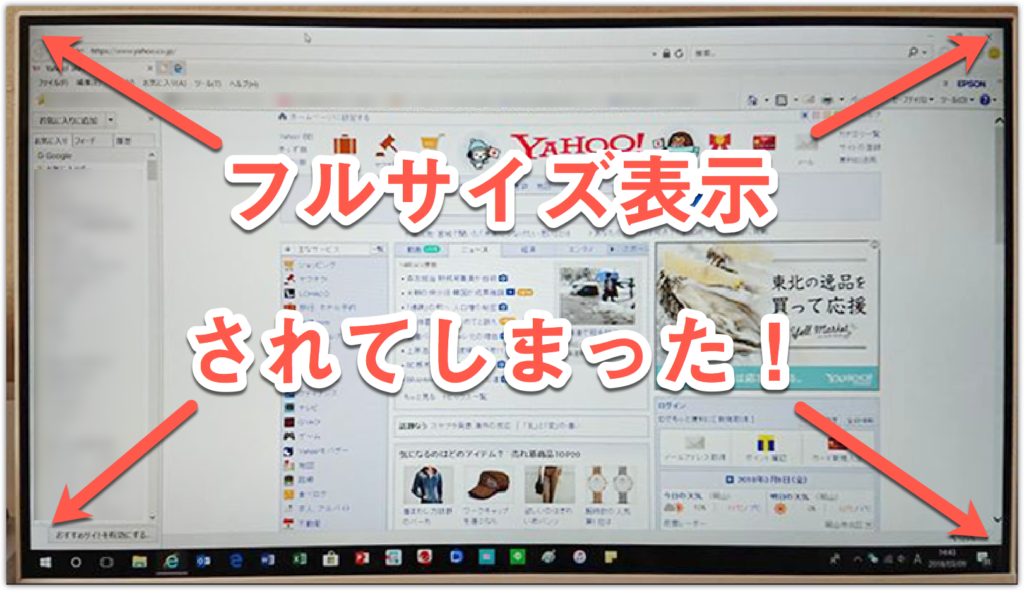
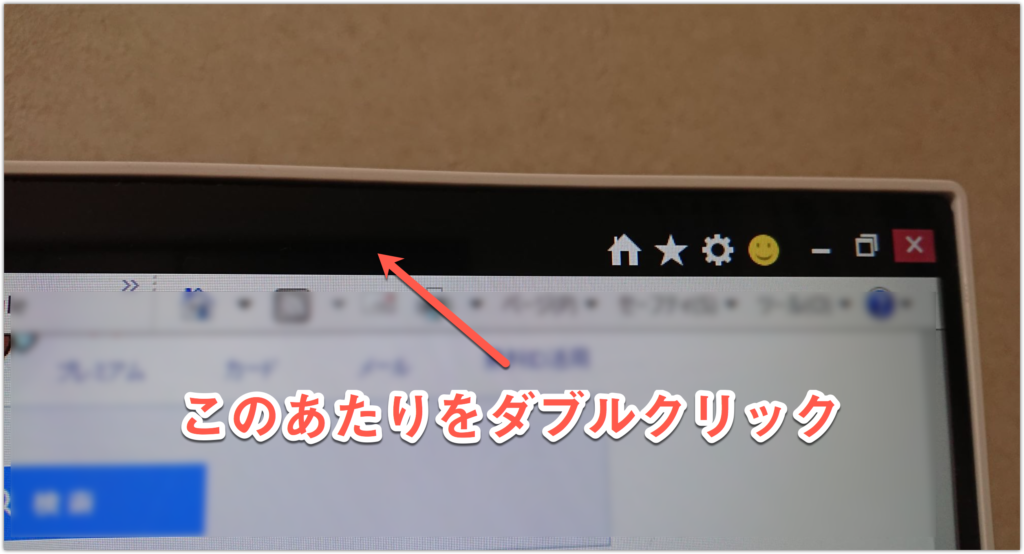






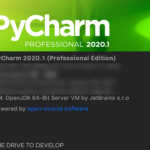
この記事へのコメントはありません。